„Windows 11“ meniu Pradėti neatsidaro problema
Problema, su kuria susiduria „Windows 11“ vartotojai, bandydami atidaryti meniu Pradėti, kyla dėl daugelio problemų, kurios neleidžia vartotojui pasiekti jo.
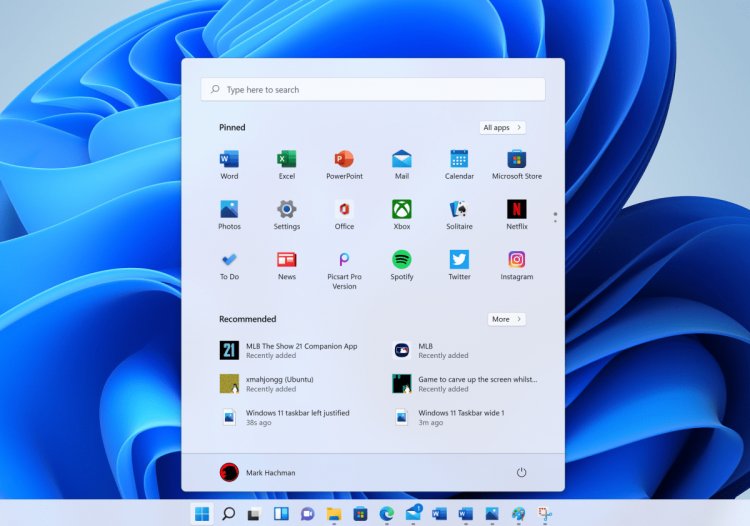
Problema, su kuria susiduria „Windows 11“ vartotojai, norėdami paleisti pradžios meniu, gali kilti dėl daugelio problemų. Jei susiduriate su tokia klaida, galite ją išspręsti atlikdami šiuos veiksmus.
Kokia yra „Windows 11“ meniu Pradėti neatsidaro problema?
„Windows 11“ vartotojai susiduria su problema „Pradėti meniu neatsidaro“, tačiau ji negali numatyti, kodėl būtent jie susiduria su tokia klaida. Pagrindinė priežastis, dėl kurios susidūrėme su šia problema, yra ta, kad „Windows 10“ naudotojams pereinant prie „Windows 11“ diegimas nebuvo švarus. Nesugebėjimas tinkamai įdiegti „Windows 11“ gali sukelti daug klaidų. Tačiau šiame straipsnyje paaiškinsime tik vieną iš šių įvairių klaidų. Jei susiduriate su tokia klaida, galite ją išspręsti atlikdami šiuos veiksmus.
Kaip pataisyti „Windows 11“ meniu Pradėti neatsidaro?
Norėdami išspręsti šią klaidą, pabandysime išspręsti problemą pateikdami keletą pasiūlymų.
1-) Atnaujinkite „Windows“.
Jei jūsų „Windows“ operacinė sistema nėra atnaujinta, greičiausiai susidursime su tokia problema. Norėdami tai padaryti, pabandykite atnaujinti „Windows“ sistemą ir stebėkite, ar problema išspręsta.
2-) Sugadintų failų taisymas
Galime atsikratyti šios problemos taisydami sugadintus ar sugadintus failus sistemoje „Windows 11“.
- Atidarykite vykdymo meniu paspausdami Win + R klavišą.
- Paieškos ekrane įveskite cmd ir paspauskite enter.
- Atsidariusiame komandų eilutės lange įveskite komandą sfc /scannow ir paspauskite enter.
Po šio proceso „Windows“ nuskaitys trūkstamus arba pažeistus failus ir atliks naujinimo procesą. Neuždarykite komandų eilutės lango, kol procesas nebaigtas.
3-) Patikrinkite disko klaidą
Galime susidurti su tokia problema dėl disko klaidos. Norėdami tai padaryti, turėsime patikrinti, ar jūsų diske nėra failų sistemos klaidų.
- Atidarykite šį kompiuterį.
- Atsidariusiame ekrane dešiniuoju pelės mygtuku spustelėkite Vietinio disko (C:) diską ir atidarykite parinktį Ypatybės.
- Pasirinkite meniu Įrankiai.
- Meniu esančiame klaidų patikrinimo lange paspauskite mygtuką Tikrinti.
- Pradėkite procesą pasirinkę Scan Driver parinktį iš rodomo įspėjimo.
Po šio proceso palaukite, kol nuskaitymas bus baigtas. Kai procesas bus baigtas, galite patikrinti iš naujo paleisdami kompiuterį.
4-) Atkurti programas
Šią problemą galime išspręsti įdiegę nepasirašytas „Windows 11“ programas naudodami „PowerShell“.
- Atidarykite užduočių tvarkyklę.
- Spustelėkite Failas> Vykdyti naują užduotį.
- Paieškos ekrane įveskite PowerShell ir pažymėkite toliau esantį laukelį ir paspauskite Enter.
- Atsidariusiame ekrane įklijuokite kodą, kurį palikome žemiau, ir paspauskite Enter.
- Get-appxpackage -all shellexperience -packagetype bundle |% {add-appxpackage -register -disabledevelopmentmode ($_.installlocation +”\appxmetADATA\appxbundlemanifest.xml”)}
Šis procesas gali užtrukti šiek tiek laiko. Niekada neuždarykite „PowerShell“ programos, kol vyksta procesas. Baigę procesą iš naujo paleiskite kompiuterį ir patikrinkite, ar problema išlieka.
![Kaip ištaisyti „YouTube“ serverio [400] klaidą?](https://www.hatauzmani.com/uploads/images/202403/image_380x226_65f1745c66570.jpg)




























